Denní záznam
Základní popis
Deníkový záznam z vyšetření pacienta.
Umístění
Denní záznam lze otevřít ve zdravotní kartě pacienta výběrem záložky ![]() Dekurs nebo v menu Ambulance kliknutím na položku
Dekurs nebo v menu Ambulance kliknutím na položku ![]() Denní záznam, případně klávesovou zkratkou Shift+Ctrl+D.
Denní záznam, případně klávesovou zkratkou Shift+Ctrl+D.
Vzhled a funkce
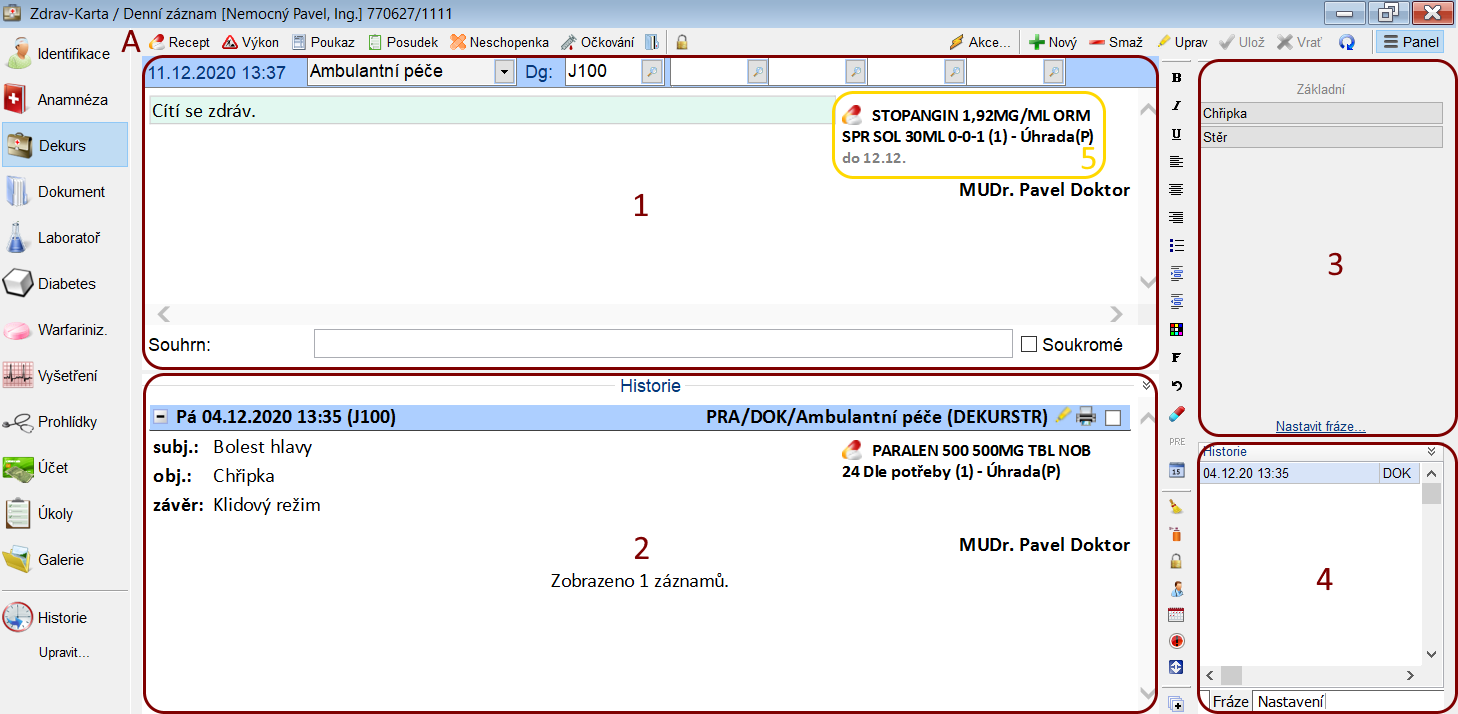
- 1 - aktuální denní záznam (v editaci)
- 2 - historie záznamů seřazená sestupně dle data (zobrazení: nový záznam nahoře) nebo vzestupně dle data (zobrazení: nový záznam dole nebo vlevo).
- 3 - panel oblíbených frází určený pro rychlé vyvolání fráze s možností vyúčtování výkonu
- 4 - seznam zobrazených záznamů v historii s provázáním - při výběru daného záznamu v seznamu se historie posune na daný záznam a při kliknutí na záznam v historii se zvýrazní daný záznam v seznamu.
- 5 - přílohy daného denního záznamu. Může obsahovat seznam vykázaných výkonů, předepsaného léčiva, vystavené či ukončené neschopenky atp.
Panel oblíbených frází, seznamu záznamů v historii a nastavení okna se zapne/vypne kliknutím na  Panel.
Panel.
Historie a seznam záznamů historie lze sbalit/rozbalit pomocí ikonky «. Výšku obou lze upravit tažením za jejich okraj (v závislosti na jejich umístění).
A - Rychlá volba
Na této liště se nachází tlačítka pro pohodlné provedení následujících akcí:
 Recept - vystavení, tisk a odeslání eReceptů;
Recept - vystavení, tisk a odeslání eReceptů; Výkon - vykázání výkonů na pojišťovnu;
Výkon - vykázání výkonů na pojišťovnu; Poukaz - vystavení a tisk poukazů;
Poukaz - vystavení a tisk poukazů; Posudek - vystavení a tisk posudků;
Posudek - vystavení a tisk posudků; Neschopenka - založení, tisk a ukončení neschopenky;
Neschopenka - založení, tisk a ukončení neschopenky; Očkování - záznam provedeného očkování;
Očkování - záznam provedeného očkování; Poplatek - zaúčtování poplatku;
Poplatek - zaúčtování poplatku; Dokument - přepis vybraných denních záznamů do dokumentů pacienta;
Dokument - přepis vybraných denních záznamů do dokumentů pacienta; Uzamknout - elektronické uzamčení denního záznamu;
Uzamknout - elektronické uzamčení denního záznamu; Podepsat - elektronický podpis denního záznamu (elektronické vedení zdravotní dokumentace);
Podepsat - elektronický podpis denního záznamu (elektronické vedení zdravotní dokumentace); Akce – další méně frekventované volby - otevřít plánovač, export vybraných dekursů do souboru DASTA atp.
Akce – další méně frekventované volby - otevřít plánovač, export vybraných dekursů do souboru DASTA atp.
Nový záznam
Pod nástrojovou lištou jsou umístěna tlačítka ![]() Nový záznam a
Nový záznam a ![]() Vybrat dokument.
Vybrat dokument.
![]() Nový záznam, nebo také tlačítko
Nový záznam, nebo také tlačítko ![]() Nový slouží k zadání nového denního záznamu pacienta.
Nový slouží k zadání nového denního záznamu pacienta. ![]() Vybrat dokument zobrazí nabídku předloh a šablon pro vytvoření denního záznamu např. zda se jedná preventivní prohlídku, ambulantní vyšetření apod.
Vybrat dokument zobrazí nabídku předloh a šablon pro vytvoření denního záznamu např. zda se jedná preventivní prohlídku, ambulantní vyšetření apod.
Vlastní dekurs
Pole dekurzu se v zásadě skládá ze dvou oblastí a to z oblasti editovatelné (v levé části)¨a oblasti informativní (v pravé části), kde se formou symbolů zobrazují provedené úkony, přiložené soubory, příp. vystavené recepty. Počet zobrazovaných záznamů lze volit filtrem nad polem historie
Editovatelné pole
Do tohoto pole můžeme psát klasickým způsobem, lze sem vložit přednastavený formulář a nebo můžeme uplatnit nástroj Fráze. Všechny tři způsoby jsou vzájemně kombinovatelné. V nástroji Fráze se vytváří fráze, které lze vkládat do textu velmi rychlým způsobem. Zobrazují se ve formě tlačítek vpravo od dekursu, pod tlačítkem "Panel". Z tohoto umístění lze fráze i editovat. Podrobnější informace nalezneme v části Správa frází. Vlastní text lze formátovat pomocí tlačítek, které se nacházejí vpravo od textového pole. Lze měnit písmo, formátovat odstavce, pracovat se seznamy, měnit barvu písma.
Informativní pole
V této oblasti se zobrazují symboly, značící provedené úkony ![]() , přiložené dokumenty, či vystavené recepty
, přiložené dokumenty, či vystavené recepty ![]() .
.
Pod aktuálním dekursem se nachází pole historie, jehož zobrazování lze vypnout.
Vytvoření formuláře
Konfigurace -> Specializace -> tlačítko Předlohy textů -> ![]() Nový.
Nový.
Vybereme kategorii, pod kterou chceme dokument mít. Usnadňuje to orientaci v dokumentech.Pokud nevybereme žádnou kategorii a klikneme na ![]() Nový, vytvoříme novou kategorii. Když máme označenou kategorii a klikneme na
Nový, vytvoříme novou kategorii. Když máme označenou kategorii a klikneme na ![]() Nový, začneme vytvářet nový dokument.
Nový, začneme vytvářet nový dokument.
Rozšířené funkce "Panel  "
"
Pod tímto tlačítkem najdeme naše předdefinované fráze, které jsou ve formě tlačítek, podobně jako frekventované výkony. Rovněž je zde umístěna možnost vypnutí a zapnutí filtrů historie.
Nastavení typu dokumentu pro dekurs
Konfigurace -> Specializace -> Typy pracovišť -> zde vybereme typy dokladů, které jsme nakonfigurovali pod záložkou "Druhy záznamů". Zvolíme druh pracoviště (praktik, gynekolog atd.) a v pravé tabulce vybereme typ záznamu z číselníku. V Druzích záznamů lze rovněž zvolit, zda má mít formulář přílohy, či ne. Pod jednotlivé sekce lze zadat více typů záznamů, ty budou pak k dispozici v dekursu.
Podpis dekursu
Dekurs se podepisuje jménem toho, kdo jej založil. Pokud chce lékař podepsat dekurs, který vytvořila sestra, v Konfigurace -> uživatel -> Ambulance lze zapnout funkci "Aktualizovat podpis po úpravě textu". Po zápisu do dekursu a uložení dojde automaticky ke změně podpisu. Tuto funkci lze použít i ruční změnou podpisu - kliknutím na ikonku lékaře ![]() v postranním pásu editace dekursu.
v postranním pásu editace dekursu.
Dekursy lze opatřit digitálním podpisem, kde lze zapnout, zda se má zobrazovat i časová značka podpisu (Konfigurace -> Uživatel -> digitální podpis -> zobrazit a tisknout datum a čas digitálního podepsání denního záznamu. Na témže místě je k dispozici i nastavení, jak podepisovat, zda ručně či automaticky. K této funkcionalitě je nutné mít naistalován osobní certifikát, který se navede do programu přes Konfigurace -> Uživatel-> Certifikáty tlačítkem "Import".
![]() Upozornění: V souladu s platnou legislativou ČR pouhý digitální podpis dekursu nesplňuje podmínky pro vedení elektronické zdravotnické dokumentace v programu SmartMEDIX. Samostatný digitální podpis dekursu neosvobozuje od povinnosti vedení řádné papírové dokumentace.
Upozornění: V souladu s platnou legislativou ČR pouhý digitální podpis dekursu nesplňuje podmínky pro vedení elektronické zdravotnické dokumentace v programu SmartMEDIX. Samostatný digitální podpis dekursu neosvobozuje od povinnosti vedení řádné papírové dokumentace.
Ambulance
- Testování a očkování proti COVID-19
- Registrace na očkování proti COVID-19
- Anamnéza
- Denní záznam
- Dispenzární péče
- Dokument / Zpráva
- eRecept
- Hlášení ošetřujícího lékaře (HOL)
- Inkontinenční pomůcky
- Očkovací kalendář
- Přehled dispenzární péče
- Přehled očkování
- Přehled prohlídek
- Přehled předepsané léčivo
- SmartMEDIX.net
- Žádanka na vyšetření COVID-19 / Hlášení výsledku testů
- Anamnestické údaje
- Audit EZD
- Číselník dispenzárních skupin
- Číselník indikačních skupin
- Číselník prohlídek
- Dekursy - přehled
- Diabetes
- Diagnózy a četnosti
- eDávky nemocenského pojištění (eNeschopenka)
- Elektronická zdravotnická dokumentace (EZD)
- Generování PDF zabezpečených heslem (PINem)
- Gravidita
- Hlášení infekčního onemocnění (ÚZIS)
- Laboratorní žádanka
- Medikační list
- Neschopenka
- Očkování
- Operace
- Práce neschopní nebo pobírající DNP
- Prohlídky
- Přehled hospitalizací
- Přehled operací
- Přehled přítomných stavů
- Případ
- Přítomný stav
- Recepty
- Roční výkaz o činnosti ZZ (formulář)
- Specializovaná vyšetření
- Stálé diagnózy
- Šablony laboratorních žádanek
- Trvalá medikace
- Vedení EZD - legislativní rámec
- Vydané poukazy - přehled
- Vyšetření/ošetření FT
- Vyšetření/ošetření K
- Vyšetření/ošetření Z
- Warfarinizace
Ambulance je základní modul, který umožňuje administrativní práci s pacientem. Jeho součástí jsou položky typu identifikace, anamnéza, dekurz, dokument, laboratoř případně účet.